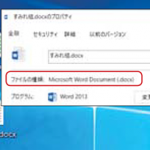印刷設定はデータを一度閉じると元の設定に戻ってしまいます。毎回同じ設定にしたい時は、[スタート-デバイスとプリンター]の各プリンターを右クリックし、[印刷設定]から元の設定を変更しましょう。
印刷設定の変更方法
印刷設定の初期設定を変更して、毎回同じ設定で印刷できるようにする方法をご説明します。
1.「デバイスとプリンター」を表示する
まずは、「デバイスとプリンター」を表示します。表示方法は以下の通りです。
Windows7の場合
スタート-デバイスとプリンター
Windows8
チャーム-設定-コントロールパネル-デバイスとプリンター
Windows10
スタートメニュー-歯車アイコン-デバイス-プリンターとスキャナー-デバイスとプリンター
2.プリンターの「印刷設定」を開く
 次に、「デバイスとプリンター」の一覧から設定を変更したいプリンターを右クリックします。メニューから印刷設定を選択して開きましょう。
次に、「デバイスとプリンター」の一覧から設定を変更したいプリンターを右クリックします。メニューから印刷設定を選択して開きましょう。
3.「印刷設定」を変更する
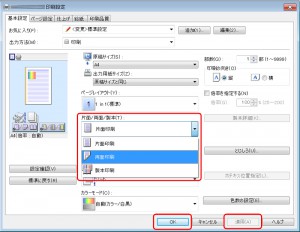 表示した「印刷設定」の画面で変更したい項目を変更して「適用」をし「OK」を押します。
表示した「印刷設定」の画面で変更したい項目を変更して「適用」をし「OK」を押します。
右の図は、両面印刷の設定にしていますが、その他の項目も自由に変更が可能です。